
一、所需资料
使用手册:https://www.usr.cn/Download/402.html
说明书:https://www.usr.cn/Download/1108.html
虚拟串口:https://www.usr.cn/Download/31.html
设置软件:https://www.usr.cn/Download/383.html
二、准备工作
1、USR-N520产品 数量1个
2、电源适配器 12V 数量1个
3、网线 数量1根
4、USB-RS232串口线 数量1条(或者USB转485串口线)
5、电脑 数量1台
6、交换机 数量1台
三、连接框图
数据流向:

客户实际应用:终端串口设备---N520---有人云----N520----终端串口设备
四、硬件连接和电脑设置
1、硬件连接:
USR-N520产品,USB-RS485串口线接USR-N520串口,注意485接线线序,USB-RS485 A线接USR-N520串口的A端子,USR-N520 B线接410S 串口的B端子,USB头插入电脑USB口。
USR-N520选择网口通过网线直连电脑网口。检查所有连接无误后,给USR-N520用12V电源适配器供电。
2、指示灯状态:
1) POWER:电源指示灯,只要电源连接正常,指示长灯亮。
2) WORK:Work 指示灯,520 工作状态指示灯, 520 正常工作,指示灯闪亮。
3) TX1:串口 1 发送指示灯
4) RX1:串口 1 接收指示灯
5) TX2:串口 2 发送指示灯 6) RX2:串口 2 接收指示灯
3、电脑设置
1.关闭杀毒软件防火墙,杀毒软件,VPN,多余网卡,虚拟机;
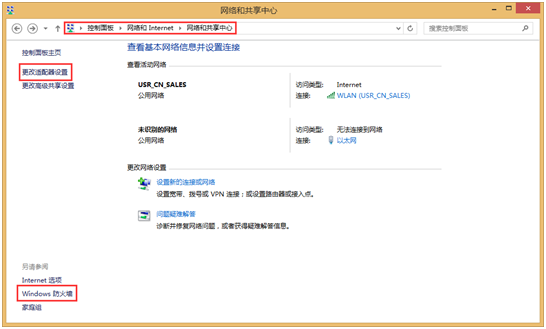
2. N520的网线与电脑直连,电脑打开设置软件.
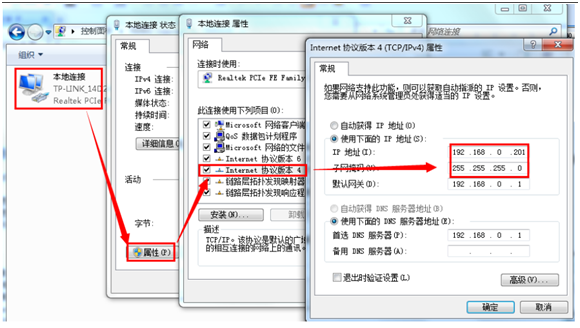
3.搜索设备--搜到设备之后Ip地址类型设置成DHCP
4.设置参数:将工作方式 ,远程服务器地址和远程端口分别设置为:TCp client、clouddata.usr.cn、15000;
5.勾选启用透传云,将有人云中添加过的520的SN和密码填入(SN与密码可以通过操作按照图示下面的案例获取)--设置完成后点击保存参数。

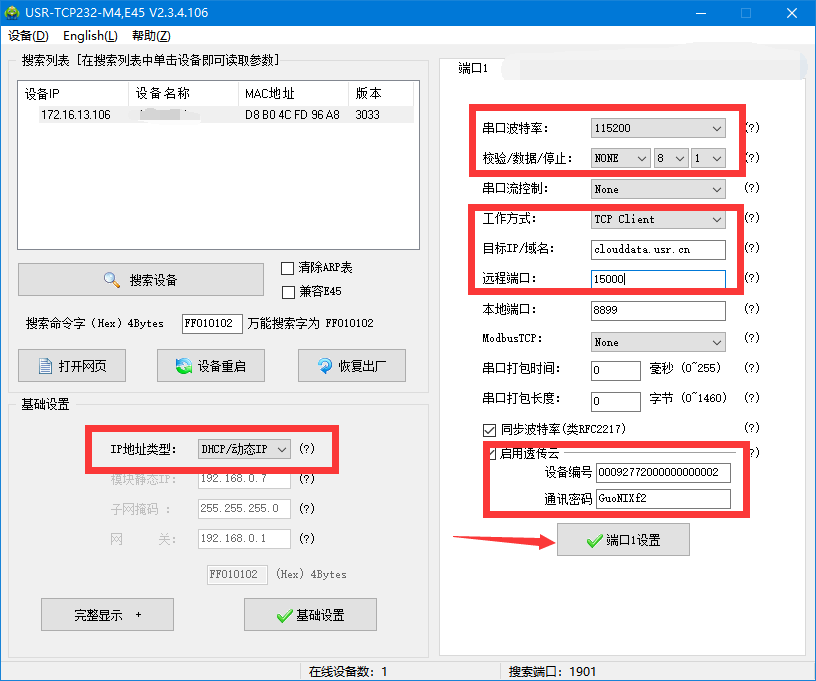
3、有人云配置
云端参数设置参考 有人设备通过设备ID方法和虚拟串口软件通过有人云一对一通讯 https://www.usr.cn/Faq/1136.html
N520基本测试案例:https://www.usr.cn/Faq/236.html






















-20250623144457.png)
